Połączenia w Telegramie nie łączą się na iPhonie: Napraw
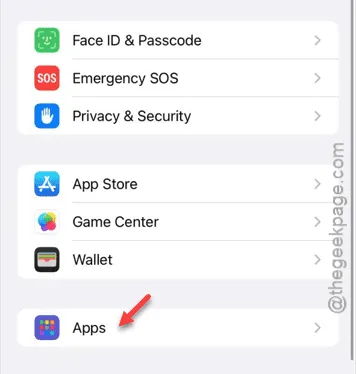
Czy połączenia Telegram nie łączą się w aplikacji Telegram na iPhonie? Funkcja połączeń w aplikacji Telegram jest zdecydowanie przydatną funkcją. Jeśli nie możesz połączyć się z konkretnym numerem Telegram, możesz to zignorować. Ale jeśli nie możesz zadzwonić do nikogo z listy czatów Telegram, to jest to problem, którego nie możesz zignorować.
Poprawka 1 – Wyłącz niski poziom danych dla połączeń
Telegram oferuje tryb niskiego transferu danych na stronie ustawień połączeń. To może być powód, dla którego nie możesz połączyć żadnego ze swoich połączeń.
Krok 1 – Na stronie aplikacji Telegram przejdź do zakładki „ Ustawienia ”.
Krok 2 – Następnie przejdź do opcji „ Dane i przechowywanie ”.
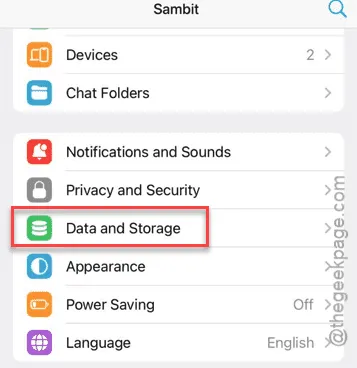
Krok 3 – Po prostu przewiń w dół i wyłącz ustawienie „ Używaj mniej danych do połączeń ”.
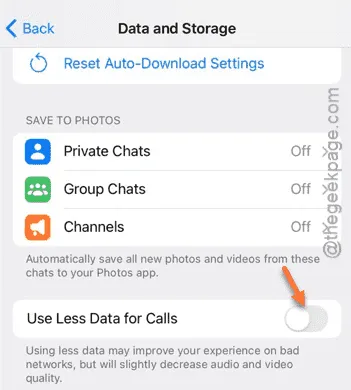
Zadzwoń do kogoś, kogo znasz, na aplikacji Telegram. Sprawdź, czy połączenia są nawiązywane, czy nie.
Rozwiązanie 2 – Przełączaj się między Wi-Fi a danymi komórkowymi
Jeśli nie możesz nawiązać połączenia telefonicznego, gdy masz dostęp do sieci Wi-Fi, powinieneś skorzystać z połączenia danych komórkowych, aby zadzwonić z aplikacji Telegram.
Działa to również w drugą stronę. Na przykład, jeśli masz problemy z połączeniami, musisz używać stabilnego, szybkiego połączenia Wi-Fi, aby wykonywać te połączenia.
Poprawka 3 – Wymuś zamknięcie aplikacji Telegram
Zamknij aplikację Telegram na swoim iPhonie, a następnie otwórz ją ponownie.
Krok 1 – Gdy aplikacja Telegram jest otwarta, przesuń palcem po wyświetlaczu, aby wyświetlić wszystkie uruchomione aplikacje.
Krok 2 – Następnie wymuś zamknięcie aplikacji Telegram.
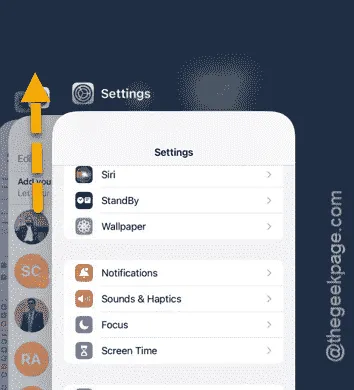
Krok 3 – Następnie ponownie otwórz aplikację Telegram i spróbuj wykonać te połączenia.
Sprawdź, czy łączysz kogoś w rozmowie Telegram. Przetestuj, czy to działa.
Poprawka 4 – Wyłącz tryb niskiego transferu danych w ustawieniach Wi-Fi
Oprócz ustawień niskiego transferu danych w aplikacji Telegram, możesz również skorzystać z trybu niskiego transferu danych w ustawieniach Wi-Fi.
Krok 1 – Przejdź bezpośrednio do strony ustawień iPhone’a .
Krok 2 – Następnie przejdź na stronę „ Wi-Fi ”.
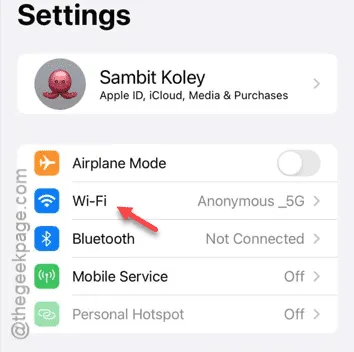
Krok 3 – Dotknij, aby otworzyć konfigurację Wi-Fi , której aktualnie używasz.
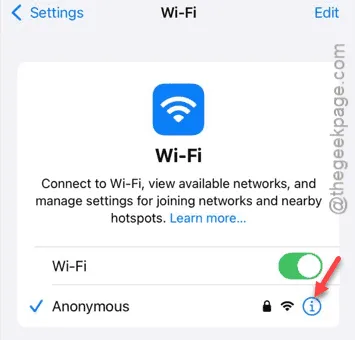
Krok 4 – Po prostu wyłącz opcję „ Tryb niskiego transferu danych ”.
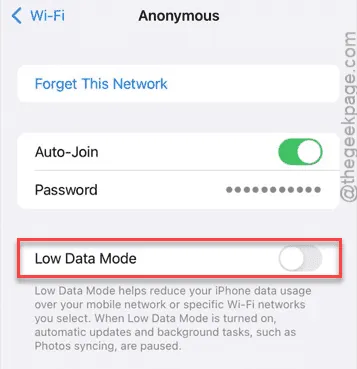
Chociaż sieć Wi-Fi nie nakłada żadnych ograniczeń na dane, łatwiej będzie Ci wykonywać połączenia w Telegramie.
Sprawdź czy to działa czy nie.
Poprawka 5 – Włącz uprawnienia do kamery i mikrofonu dla Telegramu
Jeśli chcesz dzwonić do innych użytkowników Telegrama, potrzebujesz niezbędnych uprawnień.
Krok 1 – Otwórz Ustawienia swojego urządzenia. Następnie przejdź na dół i otwórz kategorię „ Aplikacje ”.
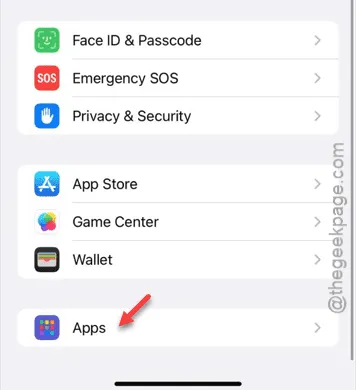
Krok 2 – Będąc na stronie aplikacji, otwórz aplikację „ Telegram ”.
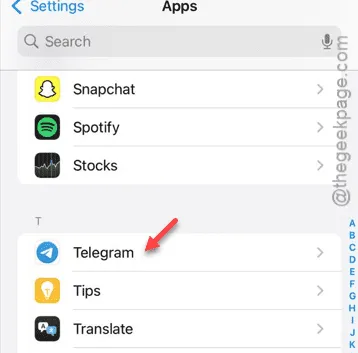
Krok 3 – Włącz uprawnienia „ Kamera ” i „ Mikrofon ”.

Po włączeniu tych funkcji możesz wykonywać połączenia głosowe i wideorozmowy z innymi osobami z aplikacji Telegram.
Wypróbuj rozmowę demonstracyjną raz.
Poprawka 6 – Zaktualizuj aplikację Telegram
Jeśli dla Telegrama jest dostępna aktualizacja, zainstaluj ją natychmiast.
Krok 1 – Aby to zrobić, musisz otworzyć stronę App Store .
Krok 2 – Po prostu dotknij zdjęcia profilowego na stronie głównej.
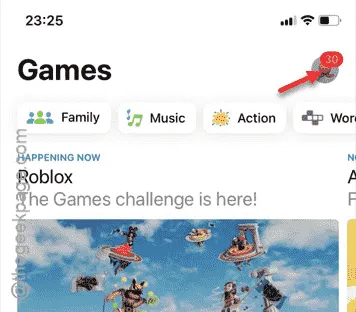
Krok 3 – Przewijając w dół, znajdź aplikację „ Telegram Messenger ”.
Krok 4 – Kliknij „ Aktualizuj ”, aby dokonać aktualizacji.
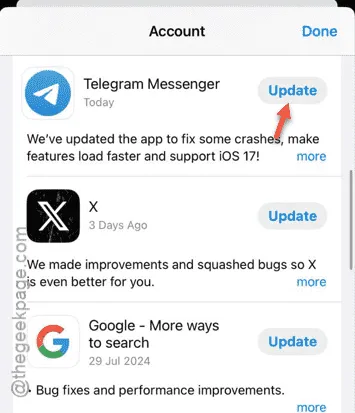
Po zainstalowaniu aktualizacji problem z połączeniami powinien zniknąć.
Mam nadzieję, że te wskazówki pomogły Ci rozwiązać ten problem.



Dodaj komentarz